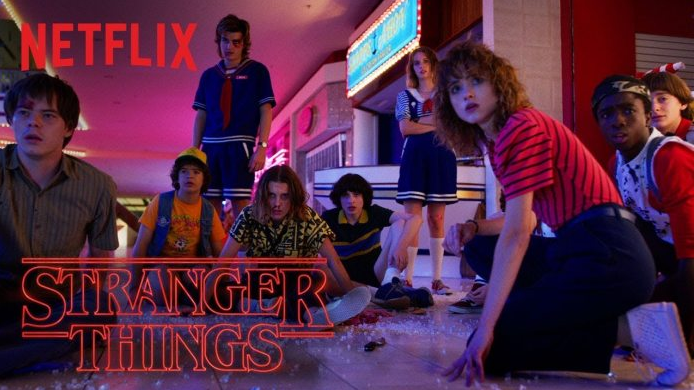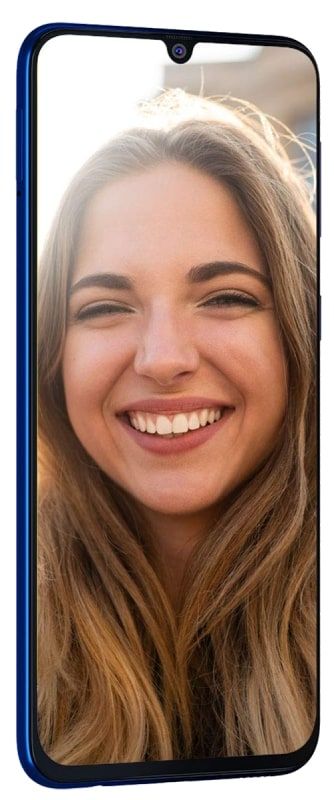Adblock per Crunchyroll: ottieni Adblock funzionante

In questa guida, imparerai a conoscere AdBlock per Crunchyroll per far funzionare correttamente Adblock su questo sito. Se il tuo Adblock non funziona correttamente sul sito web di Crunchyroll, ti mostreremo le istruzioni per risolverlo. Tuttavia, il sito web in streaming vede una pletora di manga o serie anime. Tuttavia, il sito Web contiene annunci, infatti, ci sono molti annunci che finiscono per interrompere l'intera esperienza di visualizzazione. In questa situazione, gli utenti di solito optano per un blocco degli annunci. ma questo non basta.
Ciò è dovuto al fatto che il servizio di streaming ha applicato un meccanismo nel suo backend che protegge questi ad blocker dal funzionamento. Di conseguenza, ogni volta che il tuo blocco degli annunci viene eseguito su questo sito, semplicemente non riuscirà a bloccare questi annunci. Tuttavia, esistono altri metodi attraverso i quali puoi far funzionare il tuo AdBlock su Crunchyroll sito web.
Vedi anche: Impossibile bloccare l'errore del profilo in Fortnite - Come risolverlo
Adblock per Crunchyroll : Ottieni Adblock funzionante
Questo tutorial si concentrerà su una vasta gamma di soluzioni alternative per risolvere l'errore sopra menzionato. Dalla modifica del file host per utilizzare gli Strumenti per sviluppatori e anche per bloccare la richiesta di dominio, abbiamo citato alcuni suggerimenti utili. Quindi prova tutti i metodi finché non sarai in grado di risolvere il problema.

Soluzione 1: aggiorna AdBlocker
Crunchyroll aggiorna continuamente il proprio backend utilizzando un rigoroso meccanismo di blocco degli annunci. Quindi, se stai ancora utilizzando un adblocker obsoleto, probabilmente non è in grado di aggirare queste tecniche. Quindi dovresti provare ad aggiornare il tuo adblocker alla nuova versione, come segue (le istruzioni seguenti sono per l'estensione AdBlock e il browser Chrome):
- Inizialmente, avvia il browser Chrome sul tuo computer e poi fai tap sul menu di overflow collocato in alto a destra.
- Quindi scegli Altri strumenti> Estensioni.
- Attiva la Modalità sviluppatore situata in alto a destra.
- Infine, tocca il pulsante Aggiorna che si trova in alto.
Ora controlla se Adblock ora funziona correttamente e può bloccare o meno gli annunci sul sito Web di Crunchyroll. Adblock per Crunchyroll funziona correttamente con questa correzione? Se non è possibile farlo, ecco alcuni altri metodi che potresti provare.
Soluzione 2: utilizza un diverso Adblocker o Browser
Bene, se il tuo browser o adblock preferito non è in grado di fornire i risultati attesi, allora è il momento di cambiare. Bene, esistono molte opzioni in entrambi questi domini, se parliamo di ad blocker, puoi scegliere tra AdGuard, AdBlock, StopAll Ads, Ublock, Adblock Plus, Ublock Origin, tra gli altri.
Allo stesso modo, puoi anche provare vari altri browser dotati di un blocco degli annunci integrato come Brave, Opera Mini, ecc. Ognuna di queste scelte può far funzionare correttamente AdBlock sul sito web di Crunchyroll.
Soluzione 3: modifica del file host
Qui aggiungeremo static.vrv.co (attraverso il quale Crunchyroll visualizza gli annunci) al file host del tuo PC. Poiché informerà il tuo browser che desidera controllare il tuo PC per questi annunci. Ma poiché il tuo PC non ha questi annunci, semplicemente non riuscirebbe a caricare questi annunci e quindi a saltarli del tutto.
- Semplicemente, avvia Esplora file e vai alla seguente posizione:
C:WindowsSystem32driversetc
- All'interno di questo, dovresti quindi visualizzare il file dell'host. Toccalo con il tasto destro e scegli Apri con. Quindi scegli Blocco note dall'elenco delle app.
- Ora aggiungi la seguente riga alla fine del file:
127.0.0.1 static.vrv.co
- Ora salva il file e poi esci. Quindi avvia semplicemente il sito Web di Crunchyroll e controlla se Adblock funziona correttamente o meno.
Adblock per Crunchyroll funziona correttamente con questa correzione? Se non è possibile farlo, ecco alcuni altri metodi che potresti provare.
Vedi anche: Come attivare l'elenco di rimozione degli avvisi di blocco degli annunci
Soluzione 4: bloccare le richieste di annunci
Possiamo anche bloccare direttamente l'URL o il collegamento attraverso il quale vengono offerti gli annunci su questo sito web. Di conseguenza, il tuo browser non può caricare quell'URL e quindi anche gli annunci non verranno caricati. Tuttavia, verrebbe eseguito tramite l'opzione Strumenti per sviluppatori di Chrome.
- Quindi avvia semplicemente il browser Chrome sul tuo computer e passa al sito Web di Crunchyroll.
- Ora usa o imposta i tasti di scelta rapida Ctrl + Maiusc + I per avviare semplicemente la finestra Ispeziona.
- Vai alla scheda Elementi e premi Ctrl + Maiusc + P per avviare il cassetto dei comandi.
- Ora scegli l'opzione Mostra blocco richiesta dal menu a discesa o inserisci lo stesso nello spazio fornito e premi Invio.
- Quindi scegli l'opzione Abilita blocco richieste dal menu in basso.
- Tocca l'icona più situata accanto ad Abilita blocco richieste, inserisci vrv.co nell'apposito spazio. Quindi premere toccare Aggiungi. Potresti prendere l'aiuto dell'immagine qui sotto come riferimento.
Poiché fa funzionare Adblock sul sito web di Crunchyroll. Adblock per Crunchyroll funziona correttamente con questa correzione? Se non è possibile farlo, ecco alcuni altri metodi che potresti provare.
Soluzione 5: utilizzo di Block Request Domain
Proprio come la soluzione sopra, puoi anche utilizzare il Block Request Domain. Come suggerisce il nome, bloccherà tutte le richieste in arrivo che provengono da un dominio specifico. Quindi qui vorremmo esaminare il dominio attraverso il quale Crunchyroll ci sta offrendo annunci e quindi aggiungere quel collegamento a questo elenco. Ecco i passaggi necessari per lo stesso:
giochi iphone multigiocatore bluetooth
- Vai al sito Web di Crunchyroll nel sito Web di Chrome
- Premere i tasti di scelta rapida Ctrl + Maiusc + I per avviare semplicemente la finestra Ispeziona.
- Naviagte alla sezione Network e tocca Media
- È quindi possibile riprodurre un video mantenendo aperta la finestra di ispezione.
- Dalla sezione Nomi, otterrai quindi un elenco di tutti i domini che possono caricare tutti questi annunci.
- Toccalo con il tasto destro e scegli l'opzione Blocca dominio richiesta.
Questo è tutto. Ora il tuo Adblock funzionerebbe sul sito web di Crunchyroll.
Soluzione 6: utilizzo di Guest Pass
Se non desideri eseguire le suddette modifiche, ecco un altro modo semplice per risolvere il problema. Il sito web distribuisce regolarmente il Guest Pass che ti consente di navigare sul loro sito senza pubblicità per due giorni o 48 ore.
Conclusione:
Ecco tutto su 'Adblock For Crunchyroll: Get Adblock Working'. In questa nota, concludiamo l'articolo su come far funzionare correttamente Adblock sul sito Web di Crunchyroll. Quindi facci sapere i tuoi pensieri e suggerimenti nella sezione commenti qui sotto!
Leggi anche: